
Jika Anda telah membeli aplikasi dari iOS App Store atau Mac App Store dan ada masalah, Anda dapat menghubungi Apple untuk mendapatkan uang Anda kembali. Ini tidak otomatis - Anda harus memberikan alasan Anda menginginkan pengembalian dana dan Apple akan meninjau permintaan Anda.
Proses yang sama ini juga berfungsi dengan pembelian iTunes lainnya, termasuk musik, buku, film, dan acara TV. Ini tidak terintegrasi ke App Store di iOS - Anda perlu menggunakan iTunes di komputer atau situs Apple untuk memulai permintaan pengembalian dana.
Bagaimana Ini Bekerja
Apple hanya mengizinkan Anda meminta pengembalian dana untuk pembelian yang Anda lakukan dalam 90 hari terakhir. Tidak seperti Google Play Store Android, yang menawarkan periode pengembalian dana tanpa pertanyaan selama dua jam , Apple tidak menawarkan pengembalian dana otomatis dengan cara yang sama. Ini tidak dimaksudkan sebagai fitur yang memungkinkan Anda menguji coba aplikasi berbayar, meskipun fitur pengembalian dana Android dapat digunakan dengan cara itu.
Untuk meminta pengembalian dana, Anda perlu "melaporkan masalah" dengan pembelian Anda ke Apple, memilih masalah tertentu, dan menjelaskan permintaan Anda kepada Apple. Alasannya mencakup “Saya tidak mengizinkan pembelian ini”, “Item tidak diunduh atau tidak dapat ditemukan”, “Item tidak dapat dipasang atau diunduh terlalu lambat”, “Item terbuka tetapi tidak berfungsi seperti yang diharapkan,” dan "Masalah tidak tercantum di sini" untuk menjelaskan situasi Anda sendiri.
Setelah Anda memberikan alasan, layanan pelanggan Apple akan meninjau permintaan Anda. Ini mungkin memerlukan satu atau dua hari, dan Anda mungkin dihubungi untuk informasi lebih lanjut.
Gunakan Situs Apple
iTunes hanya membawa Anda ke situs web Apple, jadi Anda dapat melewati iTunes sepenuhnya dan menggunakan situs web Apple itu sendiri. Untuk melakukannya, kunjungi Laporkan Masalah halaman di situs web Apple. Anda juga dapat mengakses situs web ini di iPhone atau iPad Anda.
Masuk dengan ID Apple Anda, klik "Aplikasi" dan klik "Laporkan Masalah" di samping aplikasi atau pembelian lain yang dananya ingin Anda kembalikan. Pilih alasan Anda menginginkan pengembalian dana dan jelaskan situasinya kepada Apple.
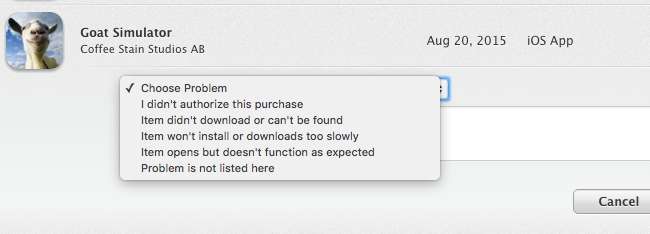
Mulai Dari Email Anda
Tanda terima email Apple kepada Anda menyertakan tautan "Laporkan Masalah" cepat yang dapat Anda gunakan untuk melaporkan masalah dan meminta pengembalian dana, sehingga Anda dapat memulai dari email Anda. Buka email Anda di komputer, iPhone, atau iPad dan cari nama aplikasinya. Ini seharusnya menemukan tanda terima email untuk aplikasi itu, yang dikirim melalui email kepada Anda dari Apple.
Buka email tersebut dan ketuk atau klik tautan "Laporkan Masalah" untuk langsung membuka situs web Apple guna melaporkan masalah pembelian dan meminta pengembalian dana.
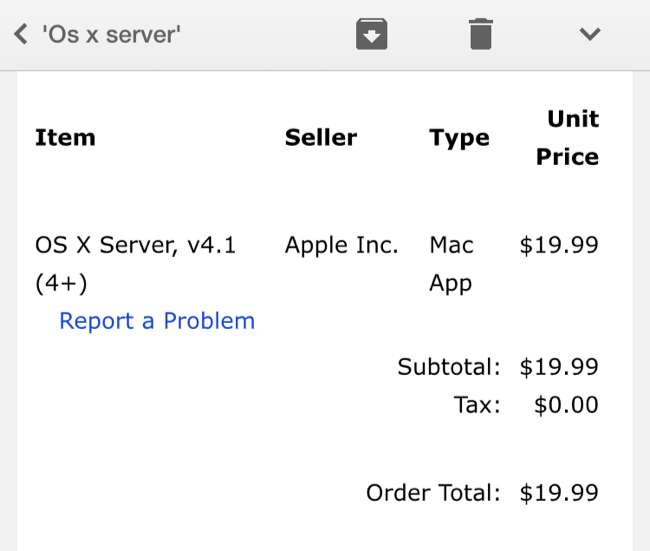
Mulai Dari iTunes
Apple juga menawarkan fitur ini di iTunes di Mac dan PC Windows. Seperti biasa, iTunes adalah cara yang paling clunkiest dan paling lambat untuk melakukan ini. Anda lebih baik memulai di web, karena mengeklik melalui iTunes pada akhirnya akan membawa Anda ke web.
Untuk melakukannya di iTunes, buka iTunes di Mac atau PC Windows Anda dan pastikan Anda masuk dengan akun yang sama dengan yang Anda gunakan di iPhone atau iPad. Klik gambar profil di kanan atas jendela iTunes dan pilih "Info Akun". Jika Anda perlu masuk dengan akun yang berbeda, pilih "Keluar" lalu masuk dengan akun yang benar terlebih dahulu. Masukkan kata sandi ID Apple Anda saat iTunes memintanya.
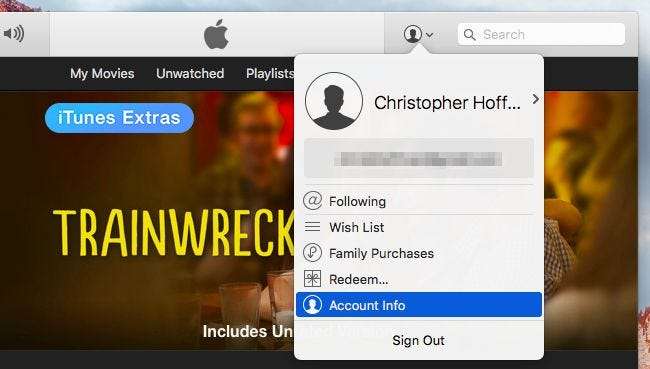
Gulir ke bawah ke bagian Riwayat Pembelian dan klik "Lihat Semua" untuk melihat daftar pembelian Anda.
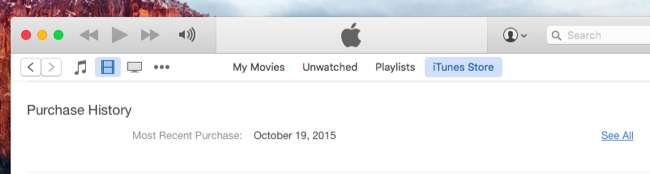
Temukan aplikasi yang pengembalian dananya Anda inginkan. Jika itu adalah bagian dari grup pembelian multi-aplikasi, klik tombol panah di sebelah kiri pembelian tersebut, lalu klik "Laporkan Masalah". Jika ada di barisnya sendiri di sini, Anda cukup mengklik "Laporkan Masalah".
Anda kemudian akan melihat link "Laporkan Masalah" muncul di sebelah kanan setiap aplikasi. Klik tautan "Laporkan Masalah" untuk aplikasi yang pengembalian dananya Anda inginkan.
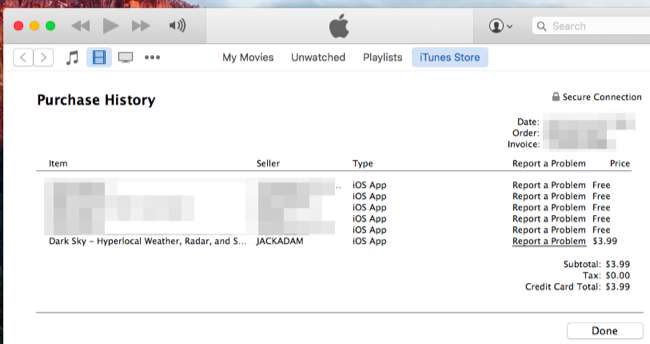
Anda akan dibawa ke situs web Apple, di mana Anda harus masuk lagi. Pilih alasan Anda menginginkan pengembalian dana dan jelaskan masalahnya kepada Apple.
Apple memang memiliki sistem yang disiapkan untuk menangani permintaan pengembalian dana, tetapi jauh dari jaminan. Jika Anda hanya mengalami masalah teknis, ada kemungkinan Anda akan diberi tahu untuk menghubungi pengembang aplikasi untuk mendapatkan dukungan teknis.







